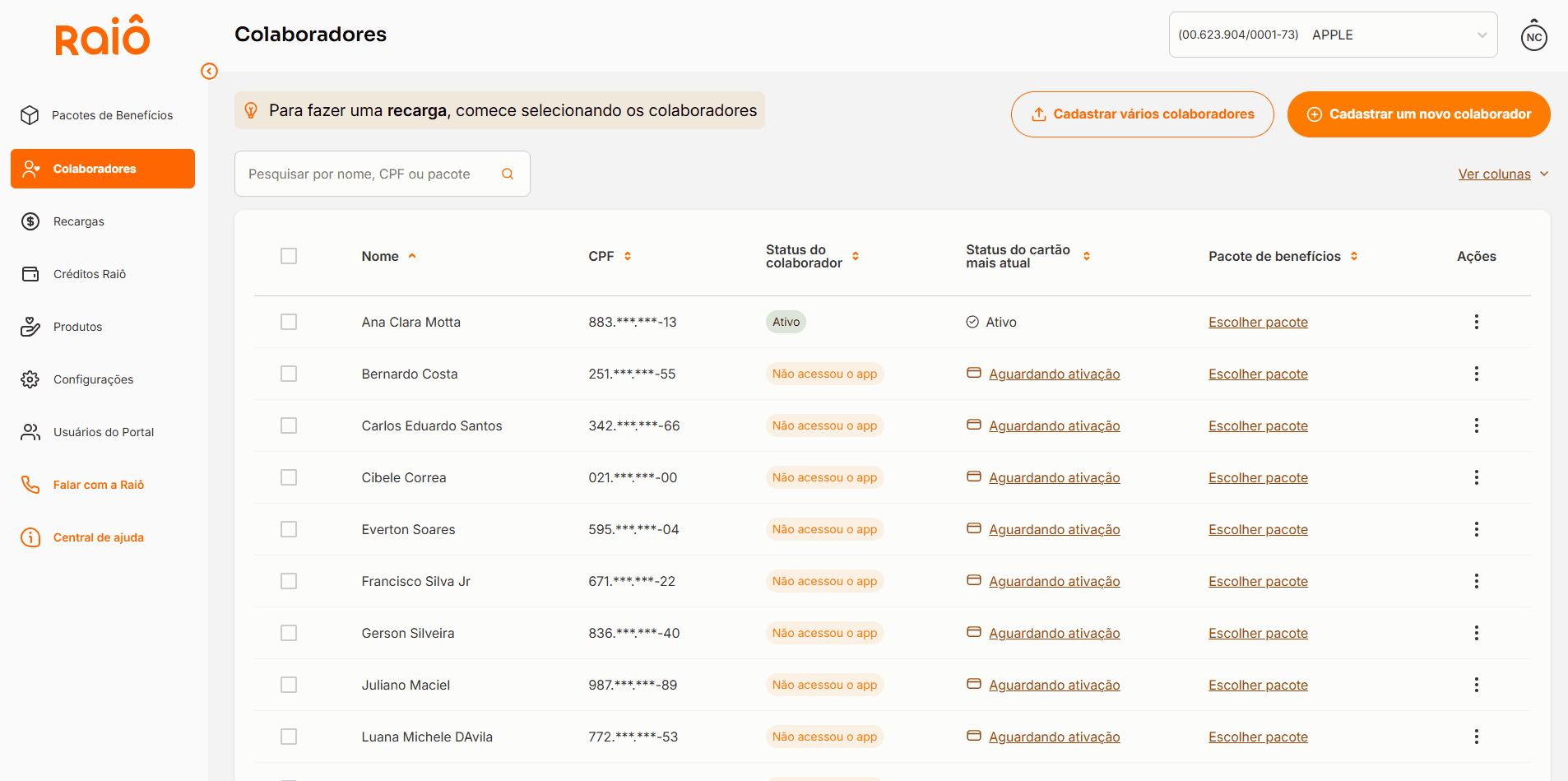Aqui na Raiô, a inclusão e gestão dos seus colaboradores é simples, rápida e depende de poucos cliques. Você consegue fazer a gestão tanto de colaboradores em processamento (cadastrados há menos de 15 minutos) quanto de colaboradores já cadastrados.
Para realizar o cadastramento de colaboradores, você possui duas opções: 1. de forma individual, ou seja, cadastrando um colaborador por vez, ou 2. em lote, utilizando uma planilha. Veja como cada uma dessas opções funciona:
Cadastrando colaboradores individualmente:
- Clique no botão Cadastrar um novo colaborador no menu Colaboradores
- Preencha na tela os dados obrigatórios do colaborador: Nome, CPF e e-mail ou telefone
- Se desejar, preencha os dados complementares: Matrícula, Data de admissão e Nome social
- Preencha o campo Endereço para entrega caso queira que o cartão seja entregue na casa do colaborador. Se a entrega for no endereço da empresa, deixe o campo em branco
- Clique em Continuar
- Se houverem pacotes de benefícios já cadastrados, escolha o pacote que desejar. Você também pode criar um novo pacote clicando em Montar novo pacote de benefícios ou ainda pular essa etapa clicando no botão Pular
- Na tela seguinte, escolha quando você deseja que a comunicação seja enviada para colaborador: 1. na data de admissão; 2. em uma data agendada, ao finalizar o cadastro; ou 3. não enviar comunicação
- Nessa tela também é possível conferir os modelos de comunicação que serão enviados para o colaborador. Clique em Continuar para seguir com o cadastro
- Selecione se o cartão do colaborador será com nome (um novo cartão a ser impresso) ou se você irá utilizar um cartão sem nome que você já possui na empresa. Por fim, se o cartão for ser entregue na empresa, selecione o endereço de entrega
- Clique em Cadastrar e entregar cartão. Pronto, o cadastro já foi realizado!

Atenção: verifique as informações inseridas ao cadastrar o colaborador e se certifique que o endereço de entrega está correto.
Cadastrando colaboradores em lote:
A funcionalidade de cadastro de colaboradores em lote permite que você cadastre seus colaboradores via planilha de excel ou google, usando o modelo da sua empresa ou o modelo disponibilizado pela Raiô. O melhor é que nosso sistema de inteligência artificial identifica correspondências na planilha e avisa quando encontra algum erro, tornando o processo confiável e à prova de erros. Entenda como cadastrar colaboradores em lote:
- Acesse o Portal Raiô
- No menu Colaboradores, clique em Cadastrar vários colaboradores
- Você pode fazer o download do nosso modelo de planilha clicando em Modelo de planilha Raiô para preencher com a informações obrigatórias e não obrigatórias. Você também consegue ver todas as colunas que compõem o modelo e como preencher cada uma delas
- Com a planilha preenchida, clique em Estou com a planilha pronta no Portal Raiô
- Escolha quando a comunicação de boas-vindas será enviada ao colaborador: 1. na data de admissão informada na planilha; 2. em uma data agendada por você ou 3. ao finalizar o processo. Você também consegue ver o modelo de mensagens que seus colaboradores receberão. Clique em Continuar ao finalizar sua escolha
- Escolha o tipo de cartão que seus colaboradores irão utilizar e em "Importar planilha" inclua o arquivo com os dados que você preencheu
- Para que você possa consultar as informações de preenchimento, uma nova guia do seu navegador será aberta
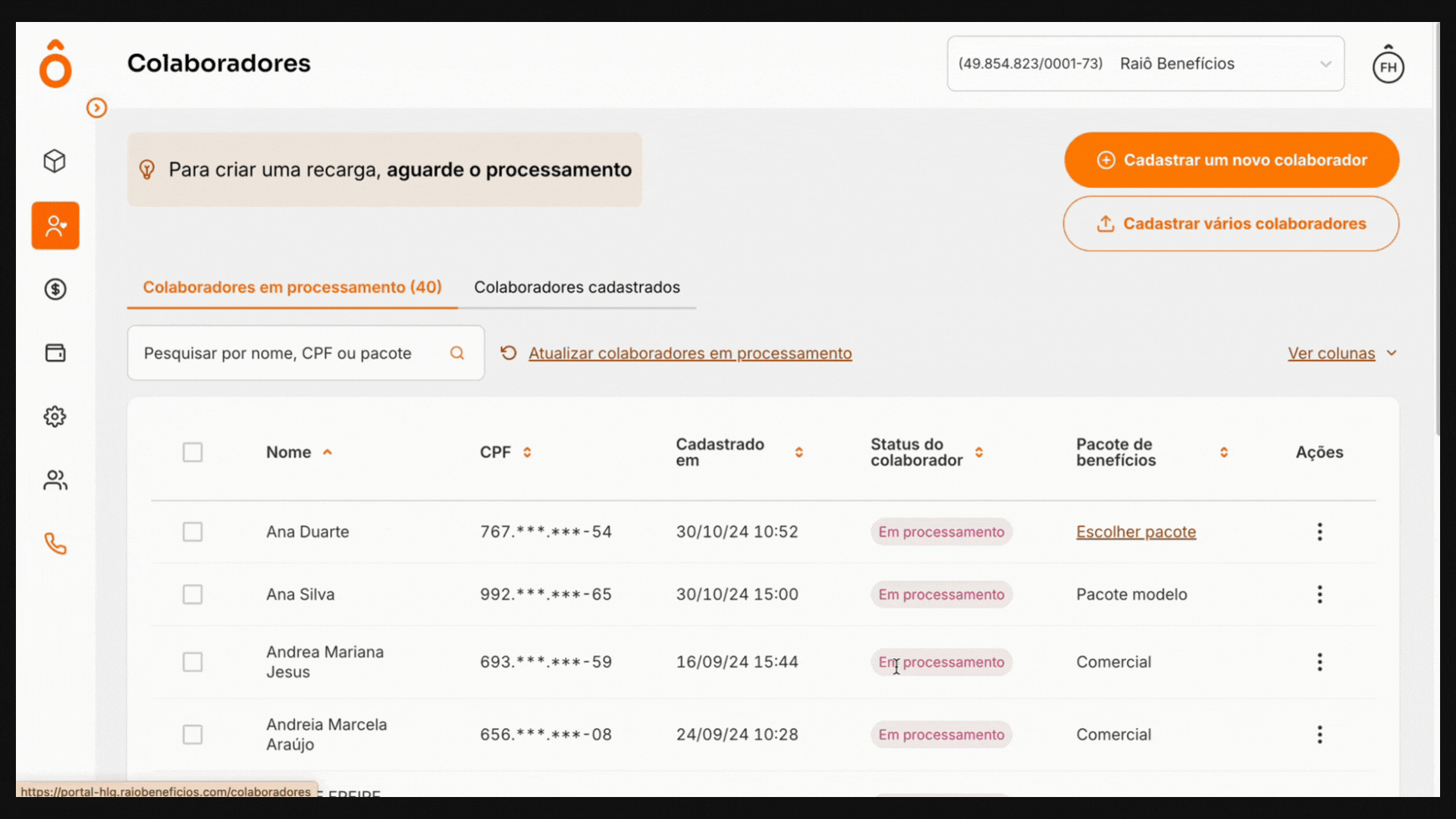
- Na importação da planilha, confirme se a linha selecionada corresponde ao cabeçalho e clique em Confirmar
- Corresponda as colunas do modelo Raiô com as colunas da sua planilha. Caso alguma coluna possua nome diferente, iremos sugerir a que mais se aproxima à sua. Se a sugestão não estiver correta, você pode selecionar manualmente a coluna adequada. Ao finalizar, clique em Confirmar correspondência e Continuar
- Na tela seguinte, será realizado o mesmo processo de correspondência, agora com os valores da planilha. Ao finalizar, clique em Continuar
- Agora iremos fazer a revisão dos valores preenchidos. Caso sejam encontrados erros na planilha, estes estarão destacados em vermelho para sua correção. Para corrigir, basta dar dois cliques no campo em vermelho e corrigir o valor
- Quando a planilha estiver sem nenhum erro identificado, irá aparecer o indicador Sem Erros na parte superior da tela. Você poderá continuar clicando em Concluir
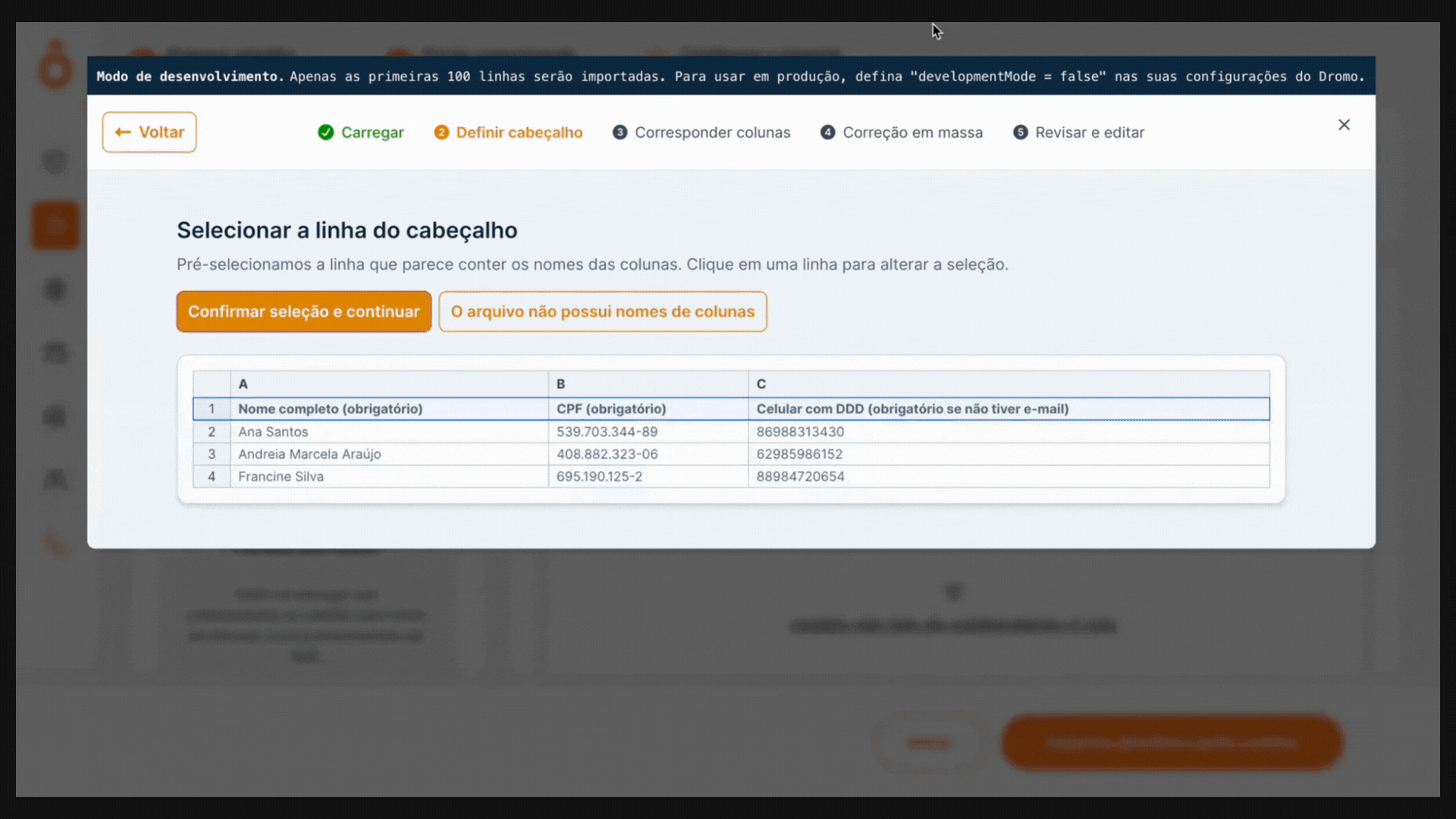
- Os colaboradores adicionados serão exibidos na aba Colaboradores em Processamento. Em até 15 minutos, o cadastro será processado e os colaboradores irão aparecer na aba Colaboradores Cadastrados.
Gerindo colaboradores
Para gerir colaboradores, clique no ícone de "três pontos", na coluna Ações, a última coluna da tabela. Para colaboradores em processamento, você poderá incluir ou editar os dados de cadastro desse colaborador
Quando os colaboradores já estiverem sido cadastrados, irá aparecer um menu de opções para você escolher:
- Código de ativação do aplicativo: caso o colaborador ainda não tenha acessado o aplicativo, você, RH, poderá ter acesso ao código
- Reenviar comunicação: caso a pessoa não tenha recebido a comunicação de boas-vindas para acessar o aplicativo, você poderá reenviar
- Edição de colaborador: caso seja necessário alterar algum dado previamente preenchido
- Rastreamento de cartão: estará disponível enquanto esse processo estiver ocorrendo. Nessa opção, você poderá ir para a página de rastreamento da entrega
- Bloqueio de cartão preventivo: caso seja necessário bloquear a via atual do cartão do colaborador
- Solicitar a troca de cartão: quando necessário, você poderá solicitar de uma nova via de cartão
- Recarregar benefícios
- Estorno dos saldos da conta do colaborador para a conta da empresa
- Desligar o colaborador